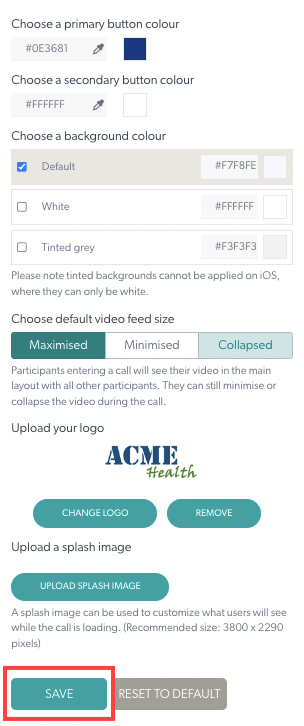A Videohívás interfész márkajelzéssel ellátható a szervezete összes klinikájához. A módosítások a módosítások után létrehozott összes klinikára kiszűrődnek (de nem vonatkoznak a már létrehozott klinikákra). Kérjük, vegye figyelembe, hogy ez a konfiguráció szükség esetén felülbírálható az egyes klinika adminisztrátori szintjén.
1. A Szervezet kezdőlapján kattintson a Konfigurálás gombra a bal oldali menüben.
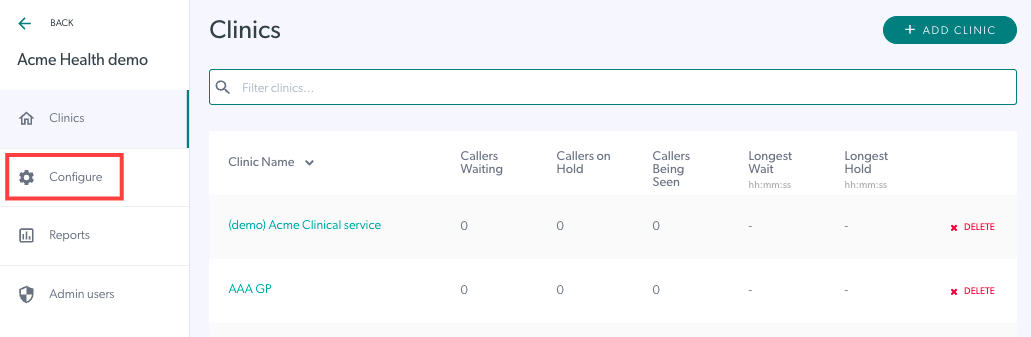
2. Kattintson a Call Interface elemre. Ez lehetővé teszi a szervezet hívási felületének és márkajelzésének konfigurálását és szerkesztését. Kérjük, vegye figyelembe, hogy ez a konfiguráció a szervezeten belüli összes klinikahívási interfészre lefelé halad – ez azonban szükség esetén felülbírálható az egyes klinikák adminisztrátori szintjén.
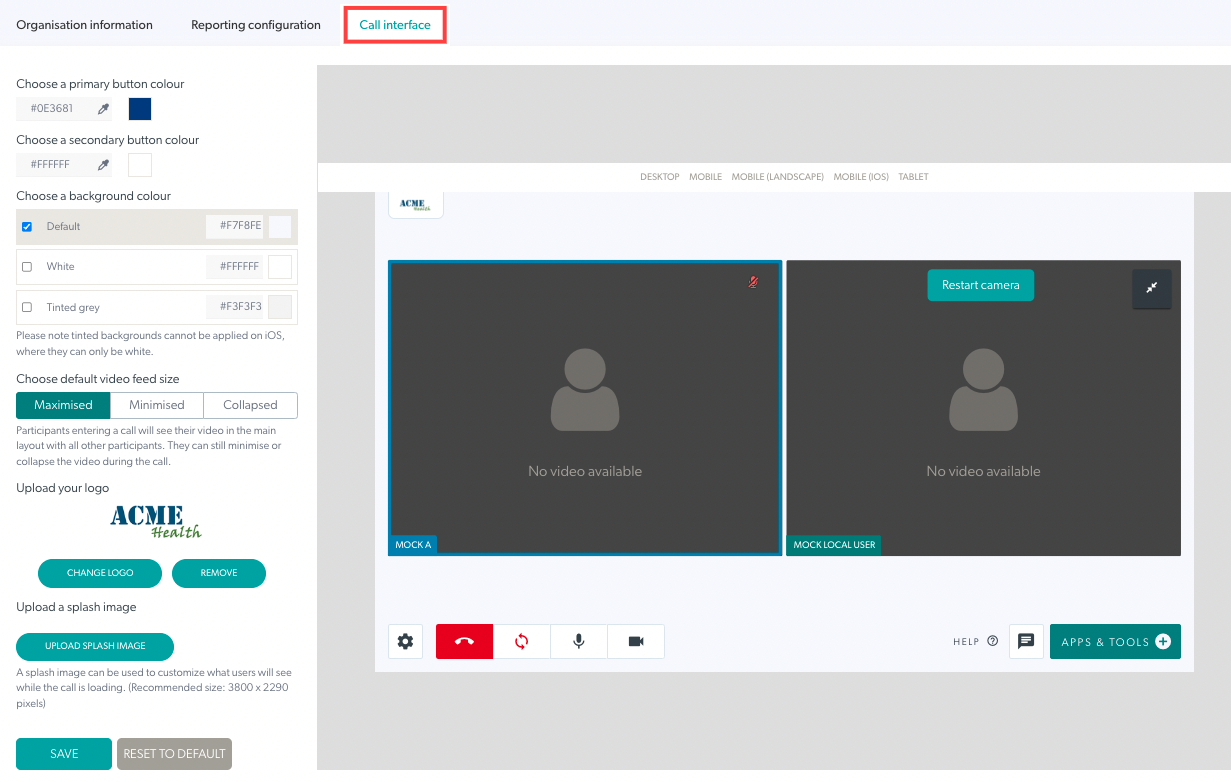
3. Ha szükséges, válasszon egy elsődleges és egy másodlagos gombszínt. A másodlagos szín a gomb szövegének színére utal. Ha nem módosítja a gombok színét, az alapértelmezett színek lesznek érvényesek.

4. Válasszon háttérszínt – három lehetőség közül választhat:
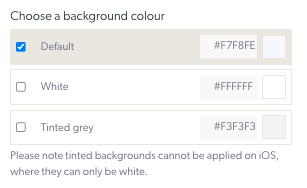
5. Válassza ki az alapértelmezett feedméretet
Ez arra a helyi videoablakra vonatkozik, amelyet a csapat minden tagja látni fog, amikor először csatlakozik egy videohíváshoz. Ez a beállítás videohíváson belül bármikor módosítható.
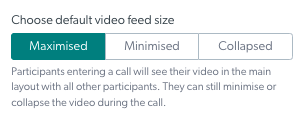
6. Töltse fel a szervezete klinikáinak logóját. A maximális fájlméret 50 KB-ban.
A feltöltés után látni fogja a logóját, és szükség esetén módosíthatja vagy eltávolíthatja. Az alábbi példában egy logót adtunk hozzá, így a Logo hozzáadása gomb a Logó módosítása lehetőségre változott.
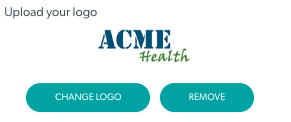
7. Töltsön fel egy splash képet – ez a kép látható háttérként, miközben a Videohívás ablak betöltődik. Kérjük, vegye figyelembe, hogy ez általában csak nagyon rövid ideig tart.
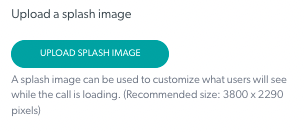
A feltöltés után módosíthatja vagy eltávolíthatja a splash képet.
8. A módosítások mentéséhez kattintson a Mentés gombra. Az alapértelmezett beállítások visszaállításával az összes beállítást visszaállíthatja az alapértelmezettre, ha szükséges.